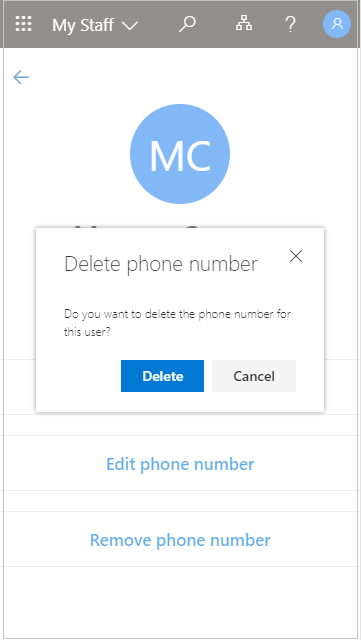Administrere frontlinjebrukere med Mine ansatte
Organisasjonen kan bruke Mitt personale til å delegere brukerbehandlingsoppgaver til frontlinjeledere, for eksempel en butikkleder eller gruppeleder, for å hjelpe de ansatte med å få tilgang til programmene de trenger. Hvis gruppemedlemmet ikke får tilgang til et program fordi de glemmer et passord, går produktiviteten tapt. Dette fører også til støttekostnader og forårsaker en flaskehals i de administrative prosessene. Med Mitt personale kan et teammedlem som ikke har tilgang til kontoen, få tilgang igjen med bare noen få klikk, uten at administratorhjelp kreves.
Hvis du administrerer mer enn ett sted, må du velge en plassering når du går til Min personale for å se gruppemedlemmet som er tilordnet til plasseringen. Plasseringer og gruppemedlemmer på et sted bestemmes av IT-administratoren, og du kan ikke endre dem.
Hvis du ennå ikke har tilstrekkelige tillatelser til å få tilgang til Mine ansatte, ser du følgende melding : «Oops, ser ut til at du ikke er autorisert til å se Mine ansatte på dette tidspunktet. Kontakt administratoren for mer informasjon.»
Finn en ansatt i Mitt personale
Du må åpne profilen til en ansatt før du kan begynne å administrere dem.
-
Åpne Mitt personale, og velg om nødvendig en plassering.
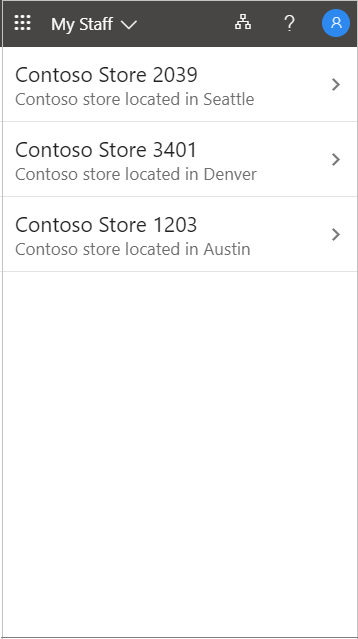
-
Åpne profilen til et teammedlem.
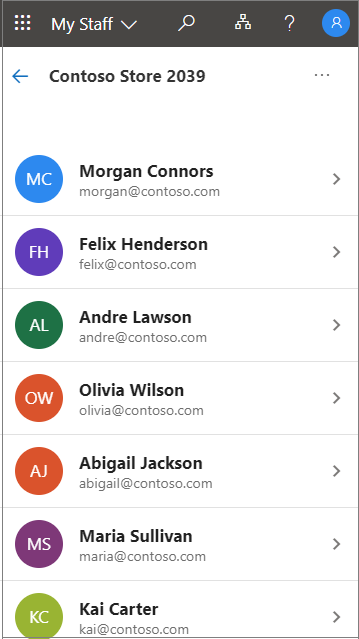
Tilbakestille et brukerpassord
Hvis organisasjonen har gitt deg tillatelse, kan du tilbakestille passord for de ansatte.
-
Åpne Mine ansatte.
-
Åpne profilen til en ansatt.
-
Velg Tilbakestill passord.
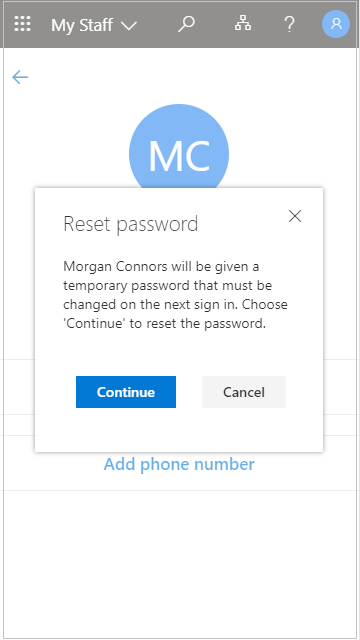
-
Generer eller skriv inn det nye passordet. Du kan bli vist et automatisk generert midlertidig passord, eller du kan bli bedt om å angi et midlertidig passord for brukeren.
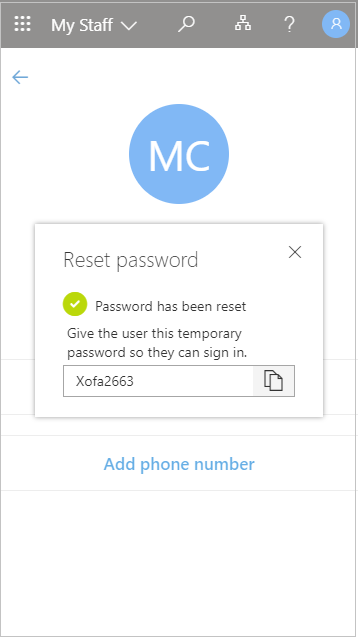
Når du har tilbakestilt brukerens passord, kan du gi brukeren det midlertidige passordet. Når brukeren logger på med det midlertidige passordet, må brukeren endre det umiddelbart.
Legge til et telefonnummer
Hvis organisasjonen har gitt deg tillatelse, kan du administrere telefonnumre for de ansatte.
-
Åpne Mine ansatte.
-
Åpne profilen til en ansatt.
-
Velg Legg til telefonnummer.
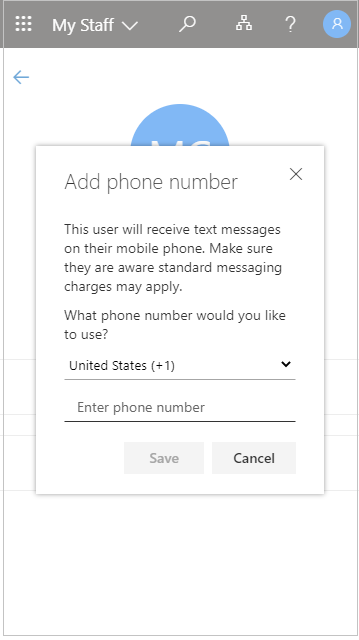
-
Legg til telefonnummeret, og velg Lagre.
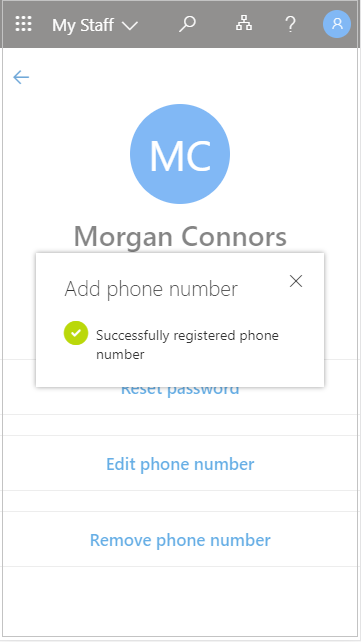
Når du har registrert et telefonnummer for en bruker, kan de bruke det til å logge på med SMS, utføre totrinnskontroll eller tilbakestille passordet på egen hånd, avhengig av organisasjonens innstillinger.
Redigere et telefonnummer
-
Åpne Mine ansatte.
-
Åpne profilen til en ansatt.
-
Velg Rediger telefonnummer.
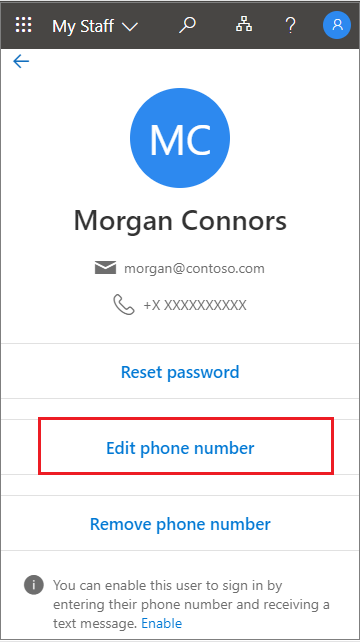
-
Skriv inn det nye telefonnummeret, og velg Lagre.
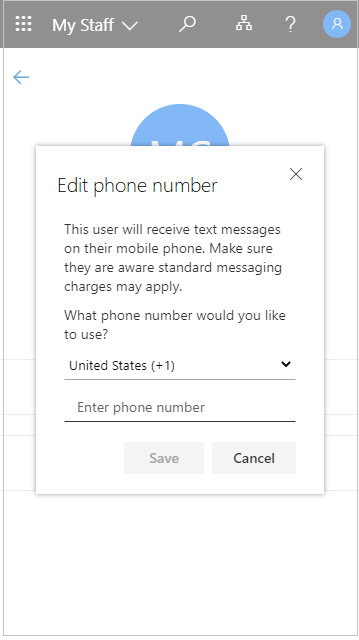
Aktivere pålogging med telefonnummer for en bruker
Hvis pålogging med et telefonnummer som brukernavn (SMS-pålogging) er aktivert i organisasjonen, kan du legge til denne godkjenningen i et eksisterende brukertelefonnummer.
-
Åpne Mine ansatte.
-
Åpne profilen til en ansatt.
-
Hvis det er en melding nederst på skjermen om at pålogging med telefonnummeret som brukernavn er tilgjengelig for deg, velger du Aktiver for å starte prosessen. Denne meldingen vises hvis brukeren har blitt aktivert for å logge på med telefonnummeret sitt.
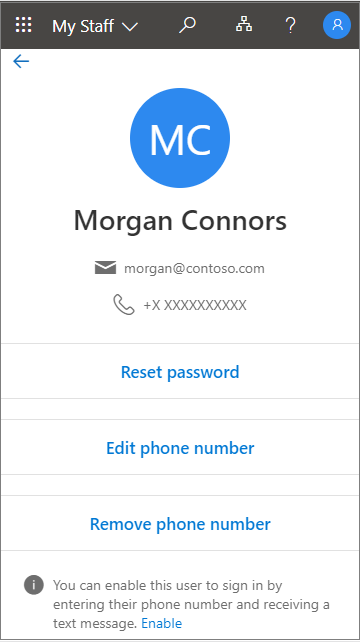
-
Velg OK når du er ferdig.
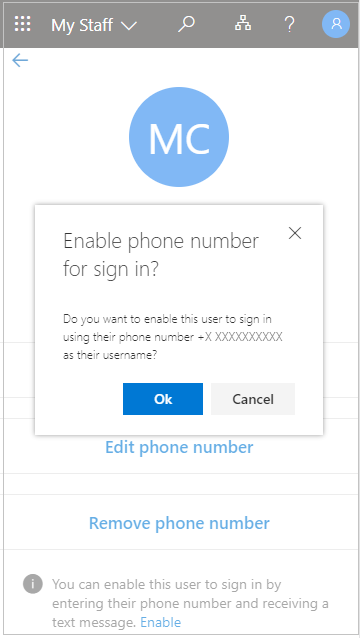
Fjerne et telefonnummer
-
Åpne Mine ansatte.
-
Åpne profilen til en ansatt.
-
Velg Fjern telefonnummer.
-
Velg Slett når du er ferdig.